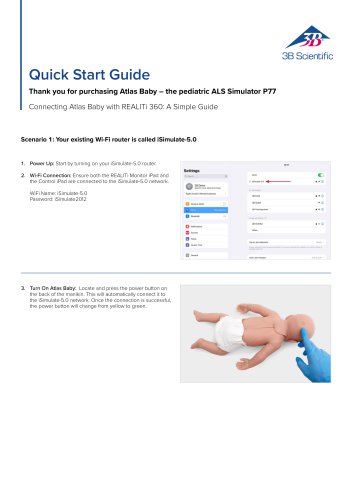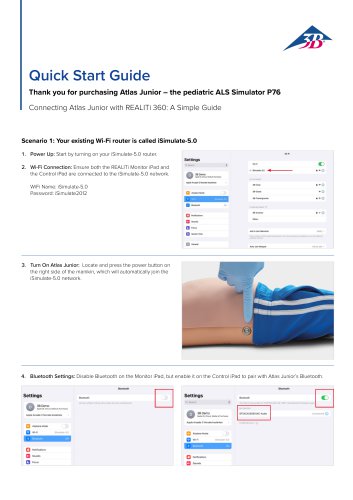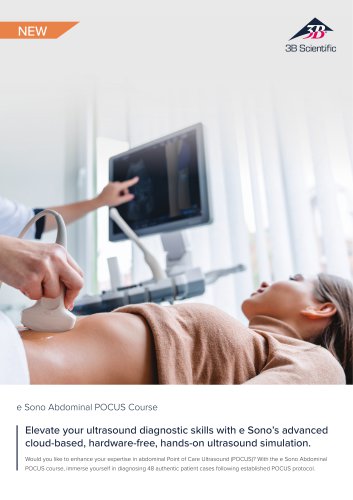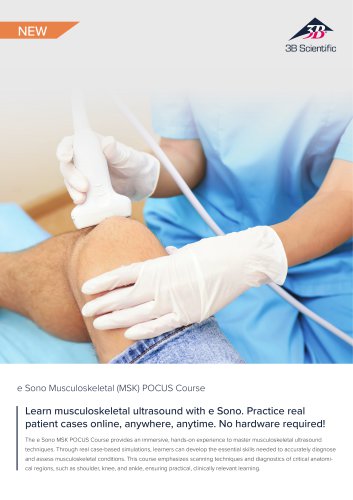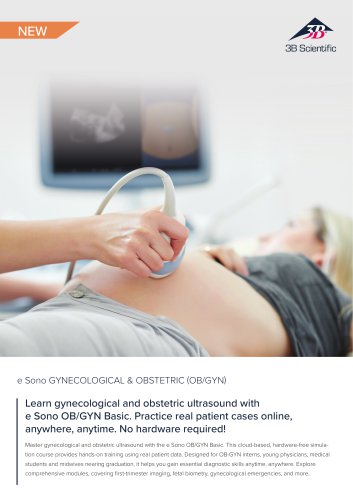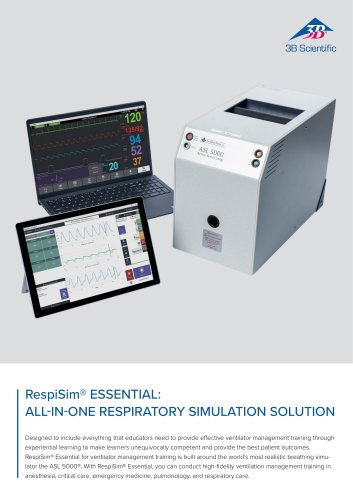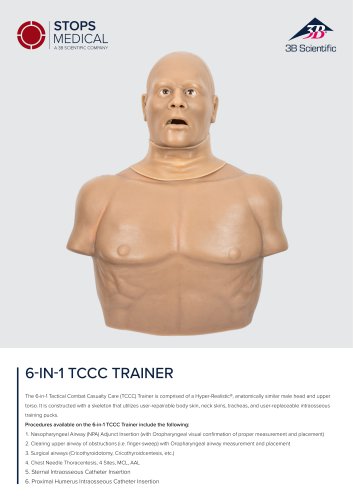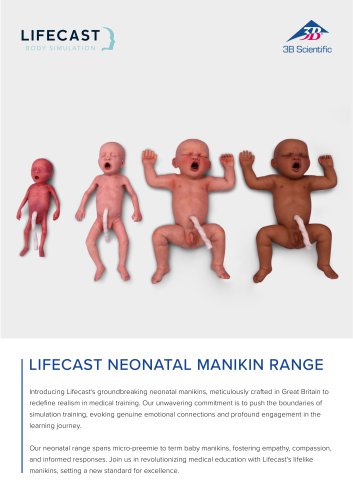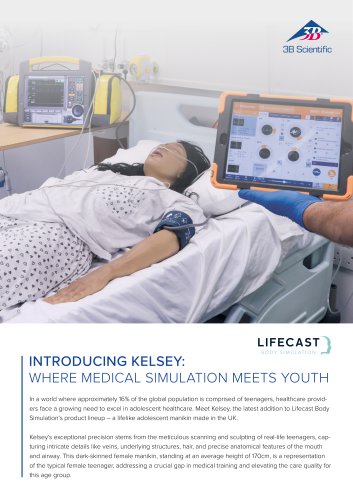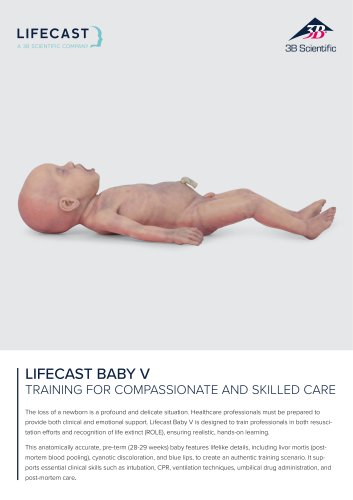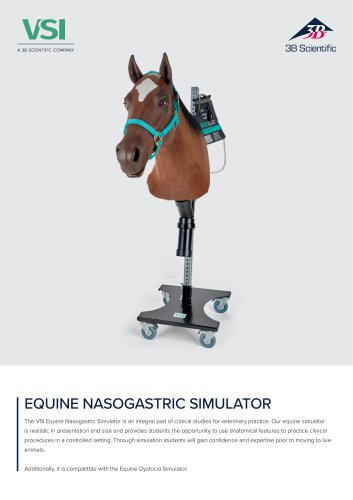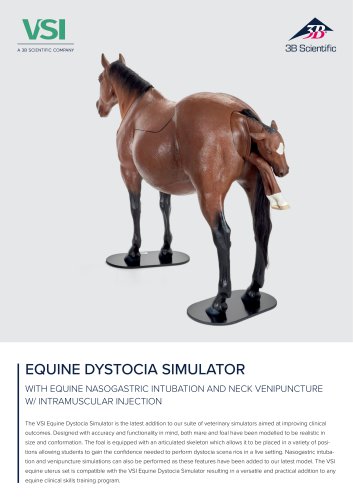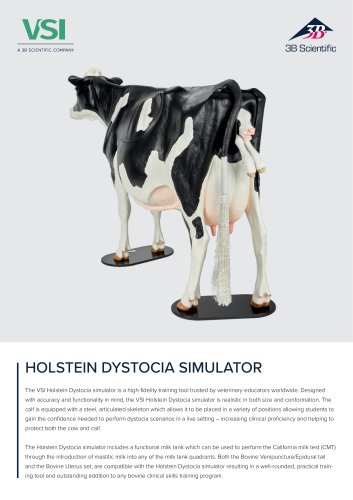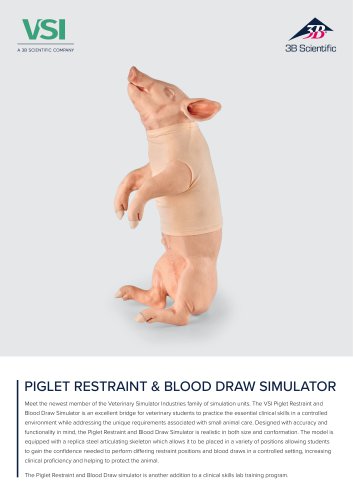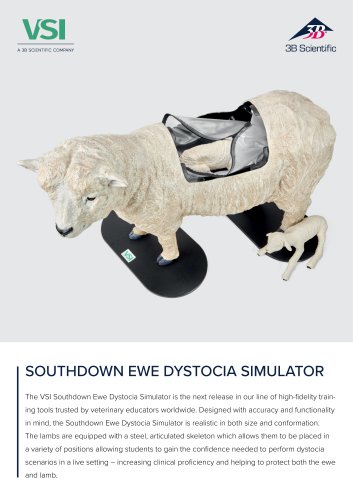- Cataloghi
- 3B Scientific
- Guide rapide Atlas
Estratti del catalogo
Guida rapidaTi ringraziamo per aver acquistato Atlas il simulatore per ALSCollega Atlas con Realiti 360: Guida RapidaScenario 1: Il router Wi-Fi esistente è iSimulate-5.0 1. Accensione: Iniziare accendendo il router iSimulate-5.0. 2. Connessione Wi-Fi: Assicurarsi che sia l’iPad Monitor REALITi che l’iPad di controllo siano collegati alla rete iSimulate-5.0. Nome WiFi: iSimulate-5.0 Password: iSimulate2012 3. Accendere Atlas. Individuare e premere il pulsante di accensione sul lato destro del manichino, che si collegherà automaticamente alla rete iSimulate-5.0.
Aprire il catalogo a pagina 14. Avviare lApp REALITi: Aprire l’applicazione REALITi su entrambi gli iPad, selezionando ‘Staging’ sul Monitor e ‘Control’ sull’iPad di Controllo. Welcome to REALITi Control 5. Collegare gli iPad: Utilizzate la funzione 'Tap to Connect’ sull’iPad di Controllo per collegare i due dispositivi. Se l’iPad Monitor non è presente nell'elenco, controllare che l’iPad di Staging e l’iPad Monitor siano entrambi collegati alla rete Wi-Fi del router REALITi: iSimulate-5.0 (entrambi gli iPad devono essere sulla stessa rete Wi-Fi). Get started by tapping thè connection bar Pica se mako sur» thero is a...
Aprire il catalogo a pagina 28. Sull’iPad Monitor dovrebbe apparire lo scenario o il monitor selezionato al punto 7. Avviare il defibrillatore. 9. Eseguire la scansione per Atlas: Scorrere con il dito dal bordo destro dello schermo dell'iPad Monitor per visualizzare 'Available Devices'. 10. Tocca ‘Rescan Devices’. Tra i dispositivi disponibili, selezionare 'Atlas' toccando 'Connect Device’. L’Atlas connesso verrà calibrato automaticamente. I manichini simuleranno il polso carotideo. 11. Iniziare la simulazione: Comprimere il manichino. Sarà possibile vedere la compressione della CPR nella forma d'onda dell'ECG e nel...
Aprire il catalogo a pagina 33. Eseguire la scansione per Atlas: scorrere con il dito dal bordo 4. Una volta effettuata la connessione a 'Atlas', accedere a destro dell'iPad Monitor per visualizzare il menu 'Available ‘Settings'. Devices'. Selezionare 'Rescan Devices' e scegliere Atlas Wi-Fi Config' dall'elenco toccando 'Connect Device'. 5. Rinominare l'SSID Wi-Fi: Verranno visualizzate le impostazioni Wi-Fi di Atlas che consentono di personalizzare il nome della rete Wi-Fi in base al router. Assicurarsi che l'SSID (nome) e la password del Wi-Fi corrispondano a quelli del router Wi-Fi. 6. Dopo aver inserito l'SSID e la...
Aprire il catalogo a pagina 4Tutti i cataloghi e le schede tecniche 3B Scientific
- Manichino per Auscultazione SAM4
9 Pagine
- Trainer per EPP P97
14 Pagine
- IngMar Sellsheet Aurora
2 Pagine
- IngMar Sellsheet QuickLung
2 Pagine
- Lifecast Brochure
16 Pagine
- Acupunctura
35 Pagine
- Simulazione Medica
35 Pagine
- Catalogo Scienze naturali
195 Pagine
- K17
16 Pagine
- D25 Metà mandibola
16 Pagine
- D20 Evoluzione dentatura
12 Pagine
- D10
12 Pagine
- L56
30 Pagine
- L50, L51, L55
36 Pagine
- C15, C16, C17, C18, C20
9 Pagine
- P57 Istruzioni brevi
16 Pagine
- N30 / N31 Manuale di prodotto
12 Pagine
- N15 Oreccie per agopuntura
2 Pagine
- P16 instruzioni per l'utente
8 Pagine
- torso femminile
30 Pagine
- QuickLung Breather
12 Pagine
- Airway Management Trainer P73
2 Pagine
- Quick Start Guide Atlas Baby
4 Pagine
- Quick Start Guide Atlas Junior
4 Pagine
- Sellsheet eSono Abdominal
3 Pagine
- Sellsheet eSono MSK
3 Pagine
- Sellsheet eSono OBGYN
3 Pagine
- Sellsheet IngMar RespiSim
2 Pagine
- Sellsheet Stops 6N1 Trainer
2 Pagine
- Sellsheet Lifecast Neonatal
3 Pagine
- Sellsheet Lifecast Teenager
2 Pagine
- Sellsheet Lifecast Baby V
2 Pagine
- Product Manual Atlas Baby
16 Pagine
- Sellsheet VSI 1025593 1025594
2 Pagine
- Sellsheet VSI 1025586
2 Pagine
- Sellsheet VSI 1025528
2 Pagine
- Sellsheet VSI 1025662
2 Pagine
- Sellsheet VSI 1025616
2 Pagine
- Immersive Brochure
13 Pagine
- Atlas Product Manual
18 Pagine
- Cardionics Brochure Simulation
23 Pagine
- Best of Therapy
12 Pagine
- Manual P120/P121/P122/P124/P125
60 Pagine
- Medical Simulation EMS TCCC
9 Pagine
- P10CCD product manual
16 Pagine
- P10CCD auscultation sounds chart
1 Pagina
- P10CCD product brochure
2 Pagine
- P72+light Product manual
28 Pagine
- P72+light Product brochure
2 Pagine
- C41
16 Pagine
- C18
9 Pagine
- G01
24 Pagine
- 3B Smart Anatomy
3 Pagine
- M10
16 Pagine
- A291
20 Pagine
- F11
13 Pagine
- P72
48 Pagine
- B60
16 Pagine
- A05/2 ,A11, A13
18 Pagine
- A290 A291
20 Pagine
- G21, G22
9 Pagine
- K25
12 Pagine
- K20, K21
12 Pagine
- Modello anatomico 3B Scientific
- Modello anatomico didattico 3B Scientific
- Modello anatomico ad uso didattico 3B Scientific
- Simulatore didattico 3B Scientific
- Simulatore per assistenza generale 3B Scientific
- Stetoscopio medica
- Modello anatomico osseo 3B Scientific
- Manichino didattico 3B Scientific
- Modello anatomico flessibile 3B Scientific
- Modello anatomico di cranio 3B Scientific
- Simulatore per chirurgia 3B Scientific
- Simulatore parte superiore del corpo 3B Scientific
- Modello anatomico di denti 3B Scientific
- Modello anatomico in plastica 3B Scientific
- Modello anatomico per cure odontoiatriche
- Modello anatomico di bocca 3B Scientific
- Simulatore di paziente
- Modello vascolare
- Modello anatomico corpo 3B Scientific
- Simulatore pad 3B Scientific



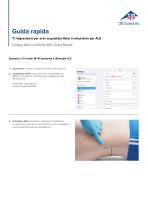

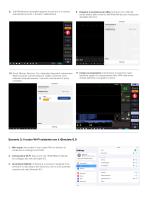












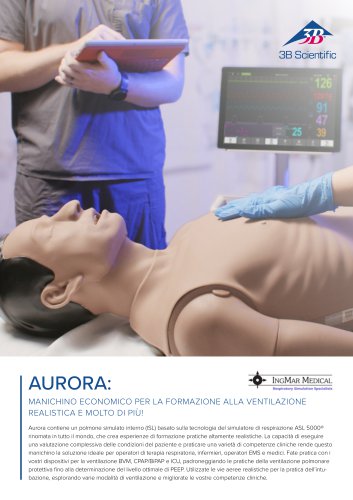
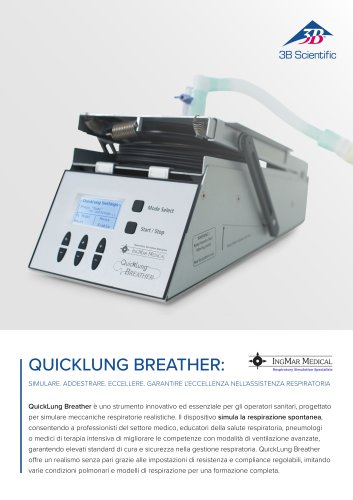
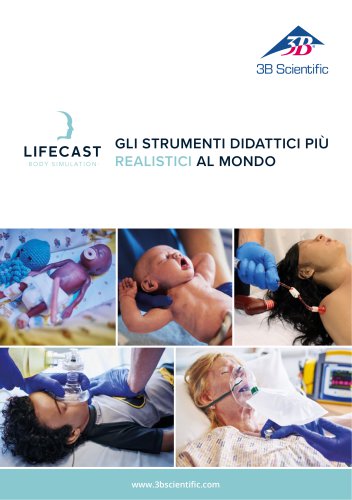


![Manuale di prodotto - Braccio per fleboclisi P50/1 - P50/1 [1021418]](https://img.medicalexpo.it/pdf/repository_me/67454/manuale-prodotto-braccio-fleboclisi-p50-1-p50-1-1021418-249394_1mg.jpg)

![Manuale di prodotto - Braccio simulatore per il controllo dell’emorragia P102 - P102 [1022652]](https://img.medicalexpo.it/pdf/repository_me/67454/manuale-prodotto-braccio-simulatore-controllo-dell-emorragia-p102-p102-1022652-249359_1mg.jpg)
![Manuale di prodotto - Simulatore per cura delle ferite e tecniche di fasciatura - P100 [1020592]](https://img.medicalexpo.it/pdf/repository_me/67454/manuale-prodotto-simulatore-cura-delle-ferite-tecniche-fasciatura-p100-1020592-249353_1mg.jpg)
![Manuale di prodotto - Modello per cura del Malato 3B Scientific® Versione PRO (P10/1) - P10/1 [1018816]](https://img.medicalexpo.it/pdf/repository_me/67454/manuale-prodotto-modello-cura-malato-3b-scientific-versione-pro-p10-1-p10-1-1018816-249349_1mg.jpg)

![Manuale di prodotto - Postpartum Hemorrhage Trainer - PPH Trainer P97 - P97 [1021568]](https://img.medicalexpo.it/pdf/repository_me/67454/manuale-prodotto-postpartum-hemorrhage-trainer-pph-trainer-p97-p97-1021568-249340_1mg.jpg)